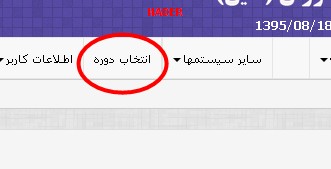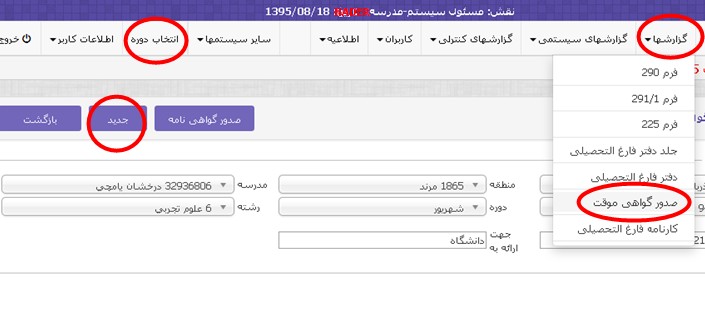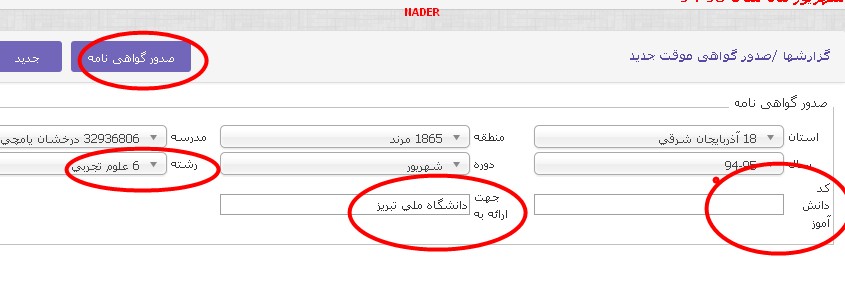با سلام ((مهناز مختاریه))
لطفا در مورد چگونگی چاپ گواهی موقت فارغ التحصیلان در سامانه امین راهنمایی کنید . ظاهرا هنوز امکان چاپ وجود ندارد.
با سلام خدمت همکار محترم
برای
چاپ گواهی موقت قبولی از سامانه امین باید کلیه مراحل ارسال اطلاعات از
دانا و تاییدیه های امین پایان بپذیرد و وقتی تیک تایید نهایی سنجش زده شد
از این لحظه به بعد برای فارغ التحصیلان می توان گواهی موقت چاپ کرد.
قبل از هر چیز دوره ای که فرد در آن فارغ التحصیل شده است را در سیستم امین فعال نمایید مثلا اگر فرد فارغ التحصیل خرداد هست دوره را به خرداد و اگر شهریور به شهریور و اگر دی هست به دیماه تغییر دهید برای تغییر دوره منوی((انتخاب دوره)) را زده در صفحه باز شده دوره را مشخص و ((ذخیره)) را بزنید
برای این کار از منوی ((گزارشها))روی ((صدور گواهی موقت))کلیک می کنیم در صفحه باز شده روی ((جدید)) کلیک می کنیم
بعد از این مرحله در صفحه باز شده کد دانش آموزی فرد نوشته و در مقابل کادر ((جهت ارائه به)) نام جایی که قرار است این گواهی به آنجا برده شود نوشته و رشته فرد انتخاب کرده و ((صدور گواهی نامه)) را می زنیم با این کار فایل پی دی اف تولید شده و از آن چاپ می گیریم